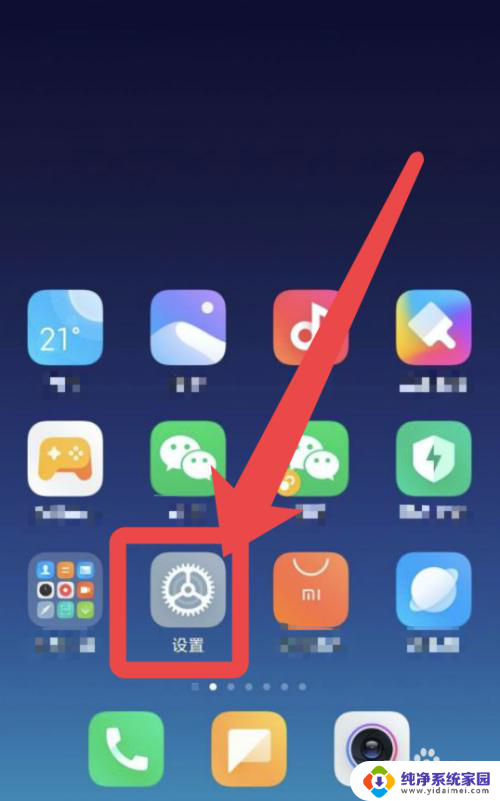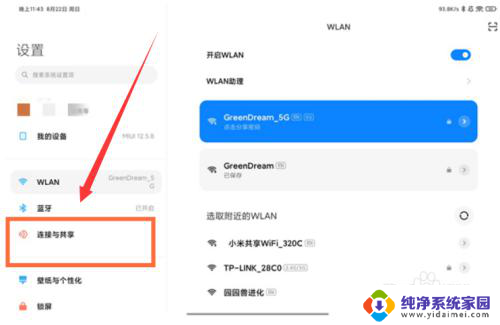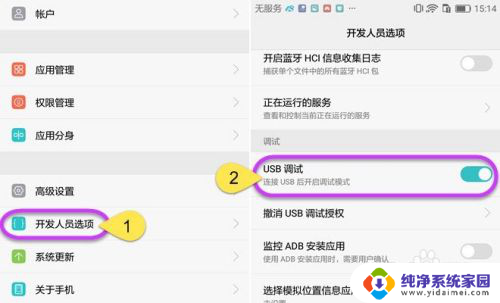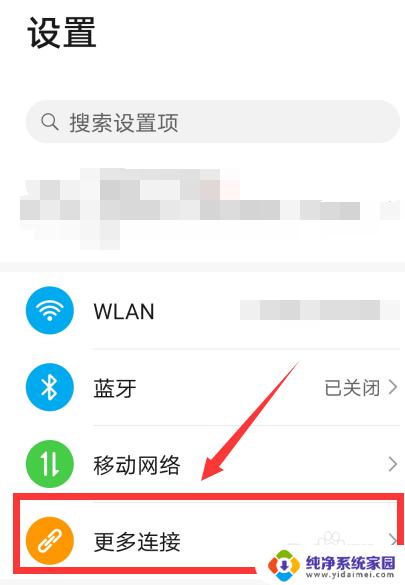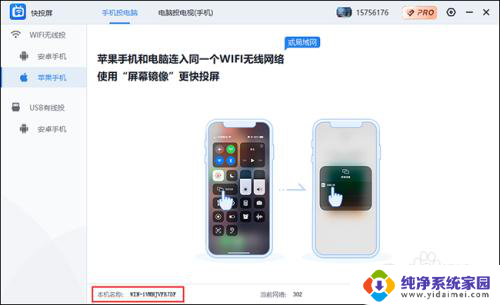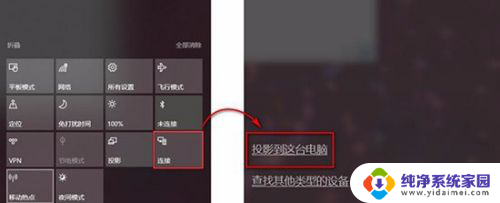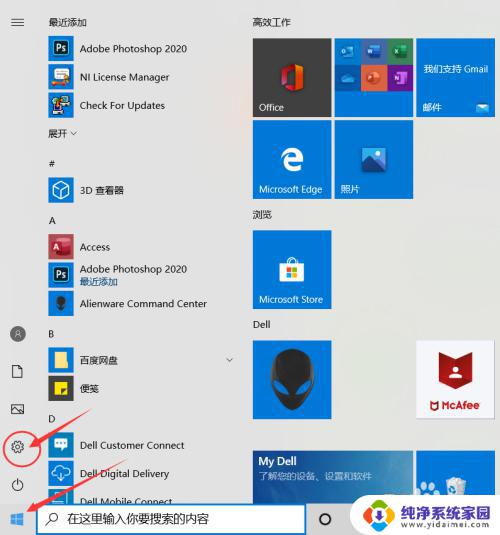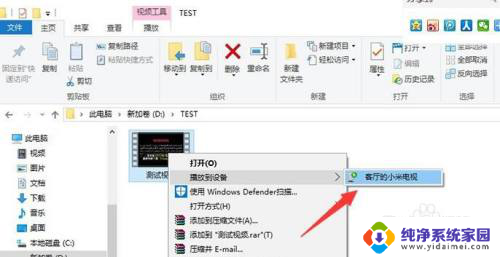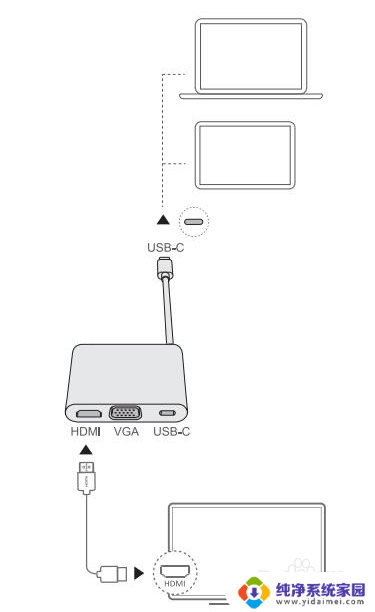平板怎样投屏到电脑上 平板电脑如何连接投屏到笔记本电脑
更新时间:2024-05-23 09:40:04作者:xiaoliu
现如今平板电脑已经成为人们生活中不可或缺的一部分,而投屏到电脑上更是让人们的使用体验更加丰富多彩,平板电脑如何连接投屏到笔记本电脑呢?这是许多用户都关心的问题。在这个高科技时代,通过简单的操作就可以实现平板电脑投屏到笔记本电脑,让我们一起来了解一下吧。
操作方法:
1.第一步:把电脑和平板电脑连接至同一个WiFi信号源
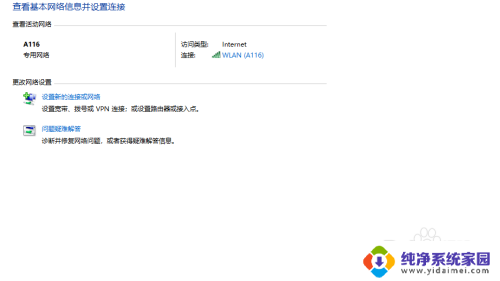
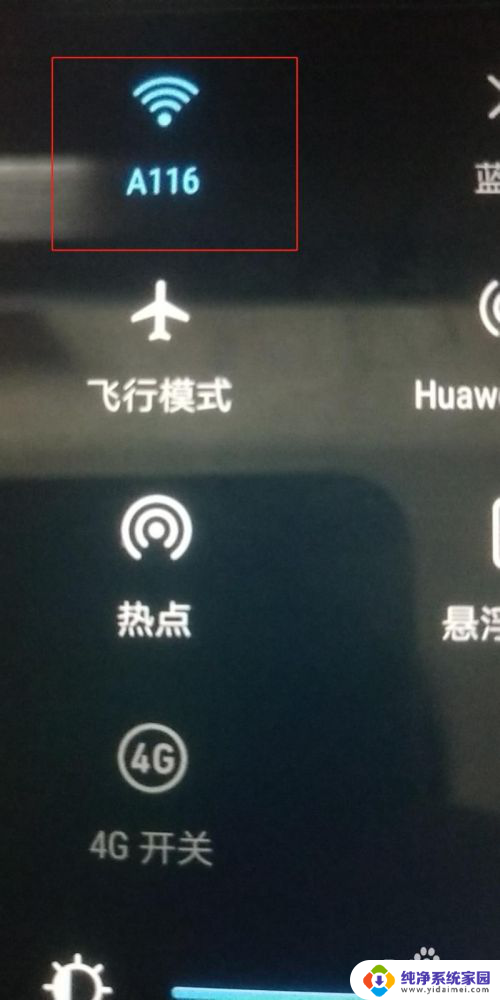
2.第二步:打开平板电脑“设置“-选择“智能辅助”-点击”多屏互动“

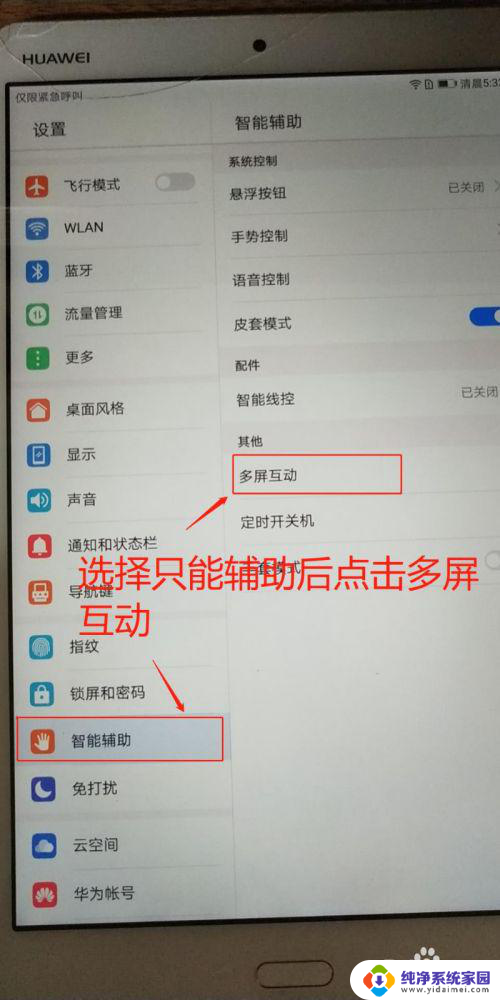
3.第三步:选择”多屏互动“-点击”电脑图标“进入匹配状态
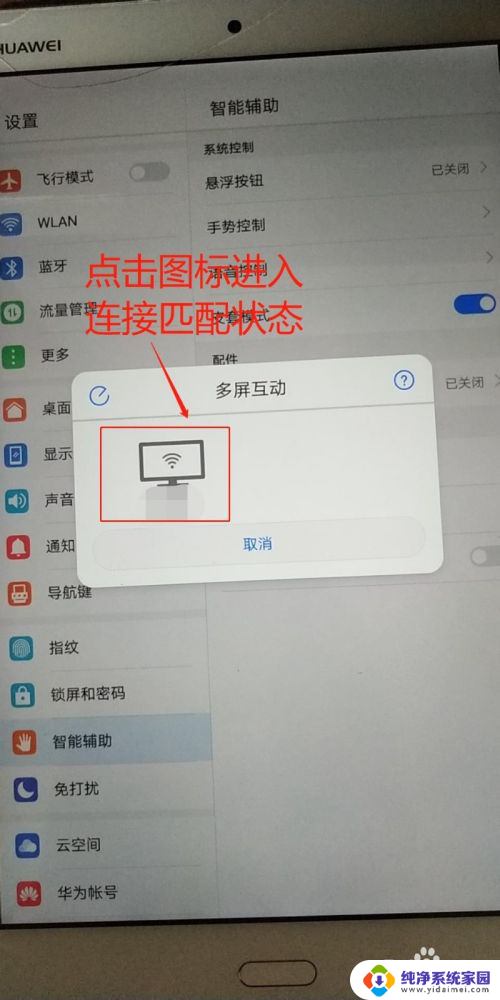
4.第四步:电脑点击确定后,平板电脑屏幕成功投影到电脑上啦
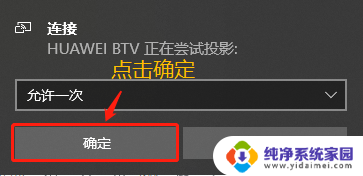
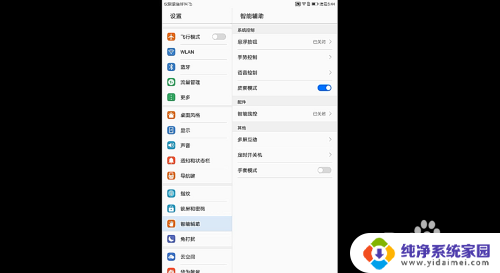
以上就是平板如何投屏到电脑上的全部内容,如果有遇到相同问题的用户,可以参考本文中介绍的步骤来进行修复,希望对大家有所帮助。